
Този софтуер ще поддържа драйверите ви работещи, като по този начин ви предпазва от често срещани компютърни грешки и отказ на хардуер. Проверете всичките си драйвери сега в 3 лесни стъпки:
- Изтеглете DriverFix (проверен файл за изтегляне).
- Щракнете Започни сканиране за да намерите всички проблемни драйвери.
- Щракнете Актуализиране на драйвери за да получите нови версии и да избегнете неизправности в системата.
- DriverFix е изтеглен от 0 читатели този месец.
Windows 10, подобно на предишните версии на Windows, предлага разпоредбата за създаване на акаунт за гости. По този начин потребителите могат да влязат в системата и да използват същото, но обикновено няма статут на администратор. Акаунтът за гости също може да се разглежда като нещо като временна уговорка за някой, когото познавате, да има достъп до вашия компютър.
В Windows 10 акаунтът за гости се разглежда като заплаха за сигурността и е причината да е деактивиран по подразбиране. Всичко това също налага наложително да разполагате със средства за възстановяване на цялата информация, създадена чрез акаунта на госта.
Сега, когато самият акаунт на гост изчезна, възстановяването на информацията, създадена с помощта на акаунта, може да изглежда обезсърчително. Напротив, това е възможно най-лесно. Ето стъпките.
Как мога да възстановя акаунт за гости в Windows 10?
1. Използвайте Windows Explorer
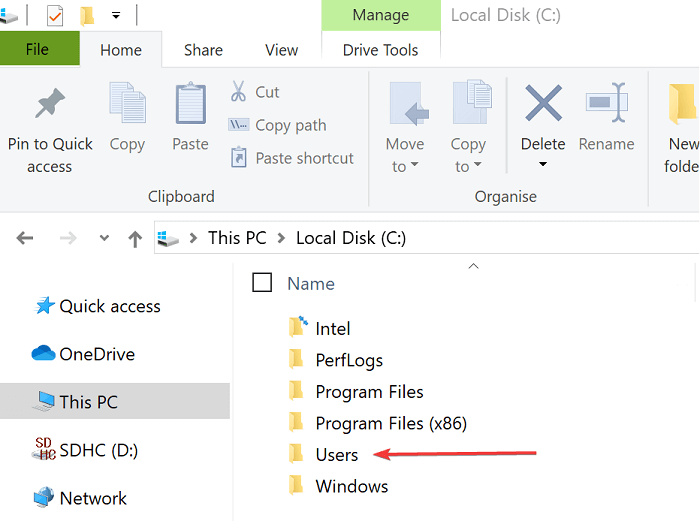
- Кликнете върху Започнете > Windows Explorer. Освен това можете да натиснете Клавиш на Windows + E от клавиатурата.
- Кликнете върху Този компютър от опциите вляво и кликнете два пъти На Локален диск (C :).
- Отвори Потребители папка.
- В Потребители папка, трябва да има друга папка с име Гост. Кликнете два пъти върху него, за да отворите същото.
- Съгласие за всеки прозорец за удостоверяване, който може да се отвори при търсене на разрешение на потребителя.
- Под Гост папка, отидете до Моите документи папка също.
- Потърсете файловете, които търсите, и ги копирайте на безопасно място.
- Повторете същия процес с всяка друга папка под папката за гости, за да възстановите наличните в нея файлове.
2. Използвайте командния ред
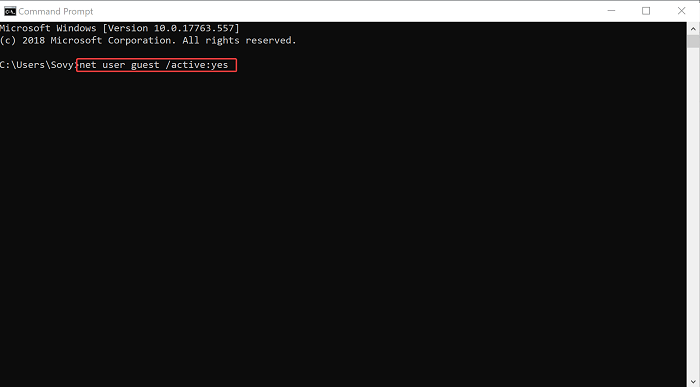
- Стартиране Командния ред прозорец. Направете това просто като напишете cmd в Поле за търсене на Cortana и избор от резултата от търсенето.
- В Командния ред прозорец, напишете нет потребител гост / активен: да и натиснете Въведете.
- Кликнете върху Започнете.
- Кликнете върху вашия Име на акаунта от опцията вляво на менюто "Старт" и изберете Отписване.
- Вижте дали имате достъп до Гост сметка.
- Ако отговорът е да, влезте и извлечете необходимите файлове.
- Ако не, следвайте метода, описан в първата стъпка по-горе, за да получите достъп до файловете, запазени под акаунта на гост.
Това е. Методите, описани по-горе, трябва да са достатъчни за възстановяване на информацията, съхранявана под акаунта на гост. Междувременно ето някои свързани статии, които може да искате да прегледате.
ПРОЧЕТЕТЕ СЪЩО:
- Как да премахнете всички файлове от акаунта на гости в Windows 10, 8.1
- Как да: Активирайте акаунта на гост в Windows 10
- Какво да направите, ако потребителският акаунт е изтекъл в Windows 10


![Проблем с точността на периодичната писалка на Surface Pro [ИЗПРАВЛЕНО ОТ ЕКСПЕРТИ]](/f/4e03700a79b74b3a5a30bafc39203302.jpg?width=300&height=460)